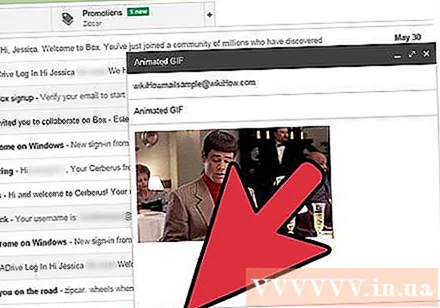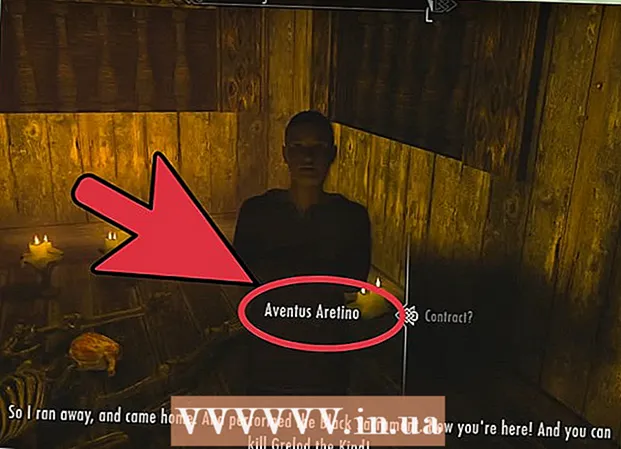Аўтар:
Robert Simon
Дата Стварэння:
15 Чэрвень 2021
Дата Абнаўлення:
1 Ліпень 2024

Задаволены
Калі ваша офісная культура альбо сацыяльныя адносіны квітнеюць, адпраўляючы адзін аднаму файлы GIF (фармат аніміраваных малюнкаў), то вы, верагодна, хочаце ўбудаваць GIF-файлы ў электронную пошту Gmail. Але калі вы проста скапіруеце і ўстаўце яго ў электронны ліст, на фотаздымку не будзе анімацыі, і калі вы дадасце яго ў выглядзе ўкладання, атрымальнік павінен адкрыць яго, каб прагледзець і зрабіць шмат крокаў. Такім чынам, як непасрэдна ўбудаваць анімацыю ў электронную пошту Gmail?
Крокі
Складзіце ліст. Як звычайна; Увайдзіце ў свой уліковы запіс Gmail, націсніце "Напісаць" або "Адказаць" і складзеце свой ліст, як вам падабаецца. Тэарэтычна вы можаце перайсці да гэтага кроку пасля таго, як знайшлі GIF; Але на самой справе гэта залежыць ад вас!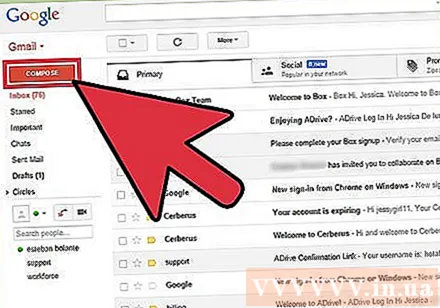
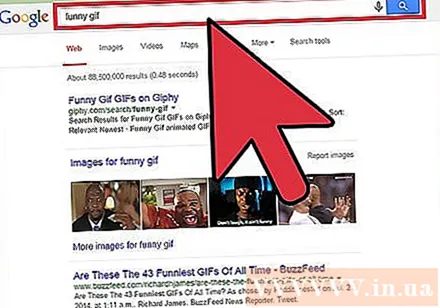
Знайдзіце GIF-файлы. Анімацыя стала неад'емнай часткай абмену інфармацыяй у Інтэрнэце. Мільёны людзей выдаткавалі час і намаганні на стварэнне цікавых і забаўляльных GIF-файлаў. Калі вы не можаце прыдумаць малюнак для ўбудавання, проста пашукайце ў Інтэрнэце такое ключавое слова смешны GIF (смешны gif), партыя gif (вечарынка GIF) добра кот gif (cat gif), і вы будзеце настолькі ўсхваляваны, што захочаце знайсці кагосьці, хто б неадкладна адправіў упадабанае паведамленне.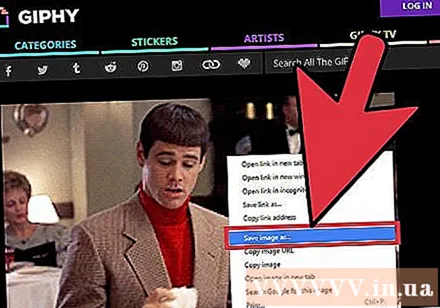
Захавайце GIF на свой кампутар альбо знайдзіце яго дакладны URL. Каб убудоўваць анімацыю ў электронную пошту Gmail, вам трэба захаваць, а не проста скапіяваць і ўставіць. Капіраванне і ўстаўка створыць толькі нерухомы малюнак і ў той жа час паменшыць забавы GIF.- Вы можаце ўбудаваць анімацыю, выкарыстоўваючы URL выявы, але гэта працуе толькі тады, калі ў вас правільны шлях да файла (а не толькі спасылка на старонку, якая змяшчае GIF). Вы можаце атрымаць дакладны URL, націснуўшы правую кнопку мышы на фота і выбраўшы Скапіруйце URL выявы (Капіраваць URL выявы). Калі вы сутыкнуліся з гэтым, найбольш бяспечнай альтэрнатывай з'яўляецца захаванне файла на кампутары.
- Каб захаваць малюнак на кампутар, пстрыкніце яго правай кнопкай мышы і выберыце Захаваць малюнак як (Захаваць фатаграфіі як). Затым захавайце файл у месцы, да якога вы можаце лёгка атрымаць доступ (напрыклад, на працоўным стале). Пасля завяршэння вы можаце выдаліць фота.
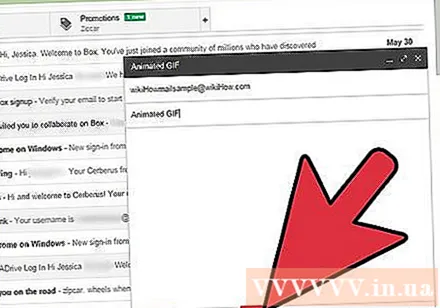
Націсніце кнопку "Уставіць фота" у Gmail. Варыянт - гэта гара з сонцам уверсе, на панэлі інструментаў унізе рамкі кампазіцыі. З'явіцца меншае акно, дзе вы можаце выбраць малюнак.
Пераканайцеся, што варыянт пазначаны У радку (Убудаваны) раздзел Уставіць выявы унізе справа ў абраным акне. У адваротным выпадку ваша фатаграфія дадаецца ў якасці ўкладання, і атрымальнік павінен адкрыць яе, каб прагледзець.
Выберыце выявы GIF. У вас ёсць два асноўныя варыянты ўбудавання анімацыі: Вы можаце выбраць Загрузіць (Загрузіць), калі GIF захоўваецца на кампутары, альбо абярыце Вэб-адрас (URL) калі вы ведаеце дакладны адрас выявы.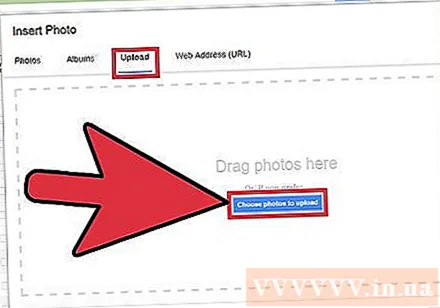
- Калі вы вырашылі загрузіць, перацягніце GIF у рамку альбо націсніце "Выбраць фатаграфіі для загрузкі". Выберыце файл GIF і націсніце кнопку Адкрыць. Файл будзе аўтаматычна дададзены ў паведамленне электроннай пошты; у адваротным выпадку націсніце Уставіць, каб пацвердзіць.
- Калі вы хочаце выкарыстоўваць адрас вэб-старонкі, устаўце дакладны URL выявы ў тэкставае поле. Калі спасылка сапраўдная, з'явіцца папярэдні прагляд анімацыі. Затым націсніце Уставіць у акне, каб убудаваць малюнак.
Адрэгулюйце памер або перамясціце GIF па меры неабходнасці. Пры націску выява будзе выдзелена сіняй рамкай. Адсюль вы можаце націснуць і перацягнуць куты кадра да патрэбнага памеру альбо націснуць даступныя параметры Gmail, уключаючы "Маленькі", "Найлепшы варыянт" і " Арыгінальны памер "(стандартны памер). Пры неабходнасці вы таксама можаце выдаліць фотаздымак, націснуўшы спасылку, паказаную пад GIF.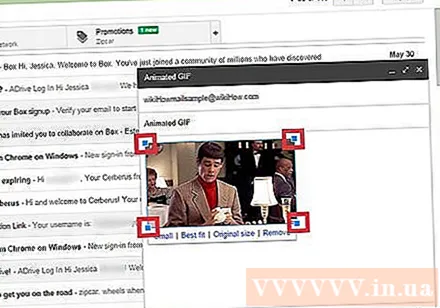
- Калі вы хочаце перамясціць анімацыю, вы можаце перацягнуць GIF у іншую частку электроннай пошты альбо перамясціць тэкст вакол малюнка.
Адправіць ліст! Пасля складання электроннага ліста, дадання атрымальнікаў і ўбудавання анімацыі націсніце "Адправіць", каб адправіць паведамленне. Вашы сябры і калегі адразу будуць хіхікаць! рэклама